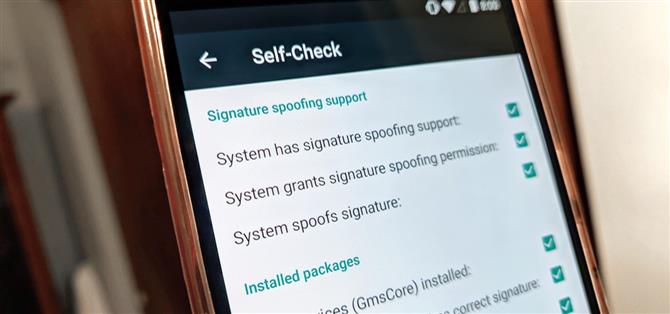Con tutti i discorsi sulla privacy recentemente, il nome di Google continua a venire perché sono una società molto basata sui dati. In quanto utenti di Android, conoscono praticamente tutto ciò che ti riguarda in base all’utilizzo del dispositivo, e questo può spaventare alcune persone che sono preoccupate per la loro privacy e sicurezza. Hai qualche voce in capitolo su quali dati personali controlli Google, ma cosa succederebbe se volessi ancora di più?
Uno dei modi migliori per assumere il controllo completo sul dispositivo è installare una ROM personalizzata. Una tipica ROM personalizzata è priva delle app di base di Google (Gapps), ma normalmente si installa il pacchetto Gapps separato per recuperarle. Tuttavia, se desideri un maggiore controllo sul tuo dispositivo, puoi saltare l’installazione di Gapps e utilizzare invece MicroG.
Tieni presente che molte app richiedono che Google Play Services funzioni correttamente; altrimenti, non avrebbe senso installarli. MicroG inietta una versione modificata di quei servizi Google di base richiesti dalla maggior parte delle app, ma senza tutto il monitoraggio o eventuali app Google e servizi di background aggiuntivi. Questo aumenta il tuo livello di privacy e può anche migliorare la durata della batteria.
Requisiti
- bootloader sbloccato
- ripristino personalizzato installato
- ROM personalizzata installata
Fase 1: assicurarsi che la ROM supporti lo spoofing della firma
Quasi tutte le ROM personalizzate supportano la contraffazione delle firme per impostazione predefinita, che viene utilizzata per far pensare al sistema che i veri servizi di Google Play siano installati. È necessario e necessario affinché tutto questo funzioni. Potresti dover ricontrollare il luogo in cui hai ricevuto la tua ROM personalizzata per vedere se supporta la contraffazione della firma in primo luogo per MicroG.
Passaggio 2: saltare l’installazione di Gapps
A questo punto, dovresti già aver selezionato una ROM personalizzata che pianifichi di far lampeggiare sul tuo dispositivo e che dovrebbe supportare il falso della firma. Come accennato in precedenza, in genere si installa un pacchetto Gapps dopo aver lampeggiato una ROM per riavviare i servizi Google sul dispositivo. Tuttavia, per utilizzare MicroG, è necessario assicurarsi di non installare affatto un pacchetto Gapps seguendo questa guida.
Se hai installato Gapps per errore (seconda natura), vai avanti e riavvia la ROM personalizzata e cancella i dati per sicurezza. Dopo esserti occupato di questo, avvia il sistema operativo e assicurati che le app e i servizi Google non siano presenti, quindi puoi passare al passaggio successivo.
Passaggio 3: Installa NanoDroid per MicroG
In passato, per far funzionare l’intero pacchetto MicroG, dovevi scaricare più app separate. Tuttavia, NanoDroid arriva semplicemente con un singolo file ZIP che puoi flashare in un recupero personalizzato, come TWRP.
- Scarica NanoDroid con MicroG (.zip)
Una volta scaricato il file nella memoria interna, vai avanti e avvia la modalità di ripristino, così ti trovi nella schermata principale di TWRP. Tocca “Installa”, cerca la posizione in cui hai archiviato il file NanoDroid, quindi tocca il file e scorri il cursore per iniziare l’installazione. Al termine, è possibile riavviare il dispositivo e accedere al cassetto delle applicazioni del programma di avvio principale per individuare la nuova app delle impostazioni di MicroG.
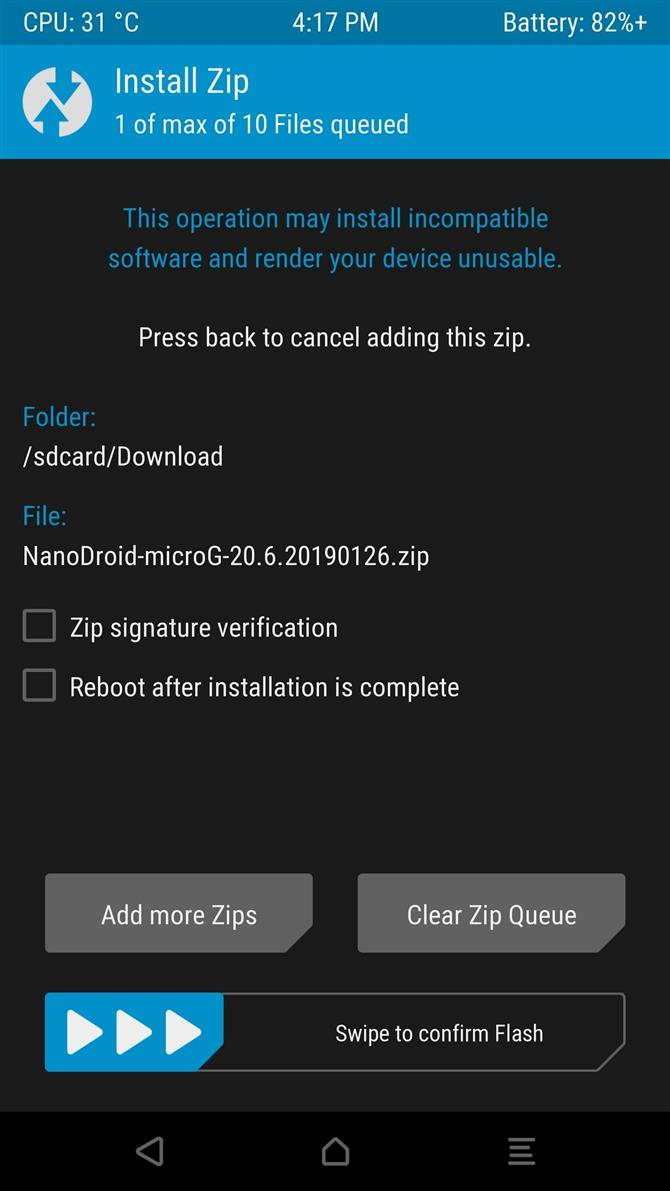
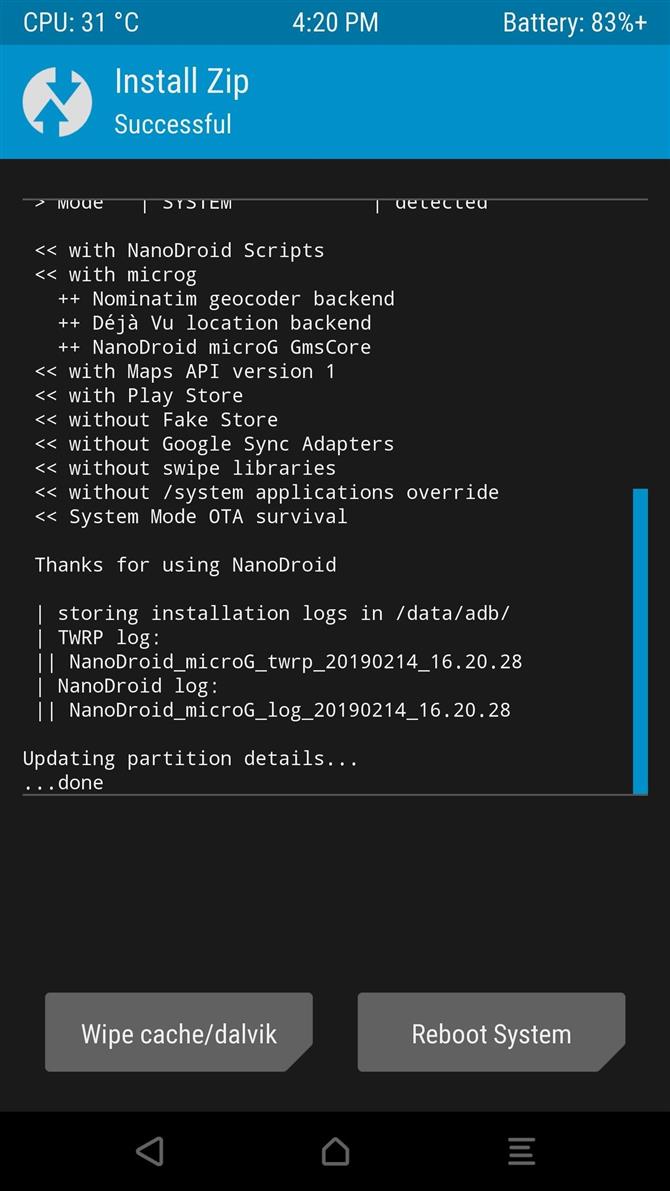
Passaggio 4: concedere le autorizzazioni appropriate
Quando apri l’app MicroG per la prima volta, potresti visualizzare una notifica nella parte superiore che ti informa di concedere le autorizzazioni all’app. Espandi la notifica, tocca “Richiedi permessi mancanti”, quindi procedi a concedere le autorizzazioni a tutte e quattro le richieste quando viene promosso. È altamente essenziale che tu faccia questo; in caso contrario, le altre app utilizzate non avranno affatto accesso ai servizi Google modificati, il che vanifica lo scopo di MicroG.
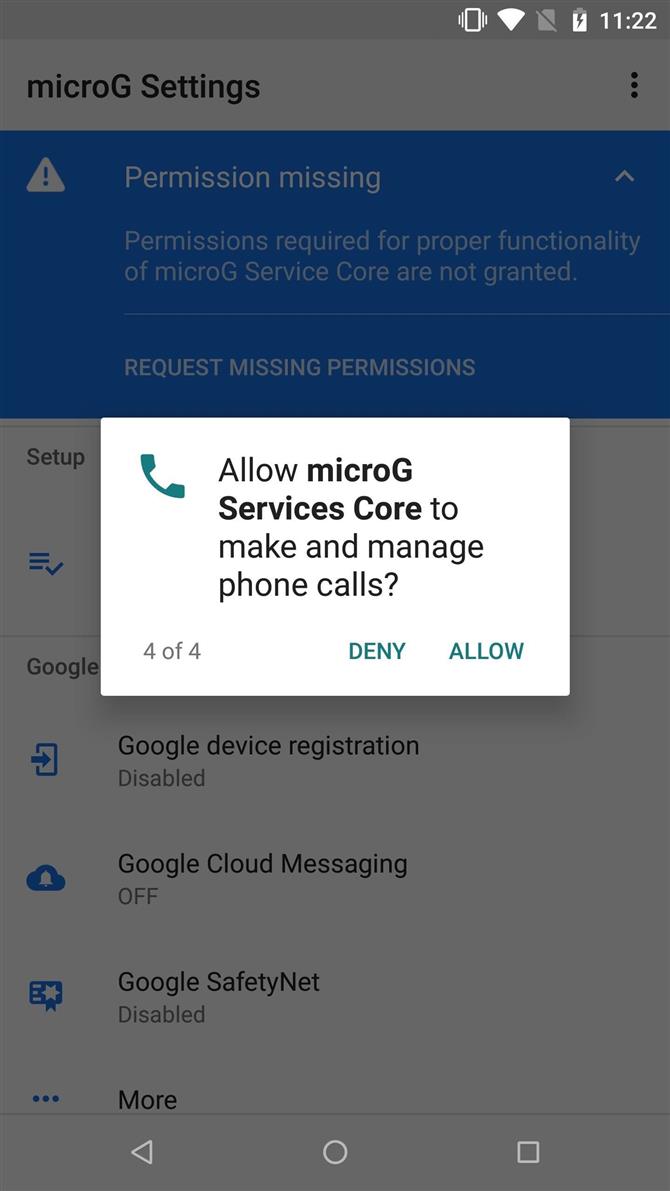
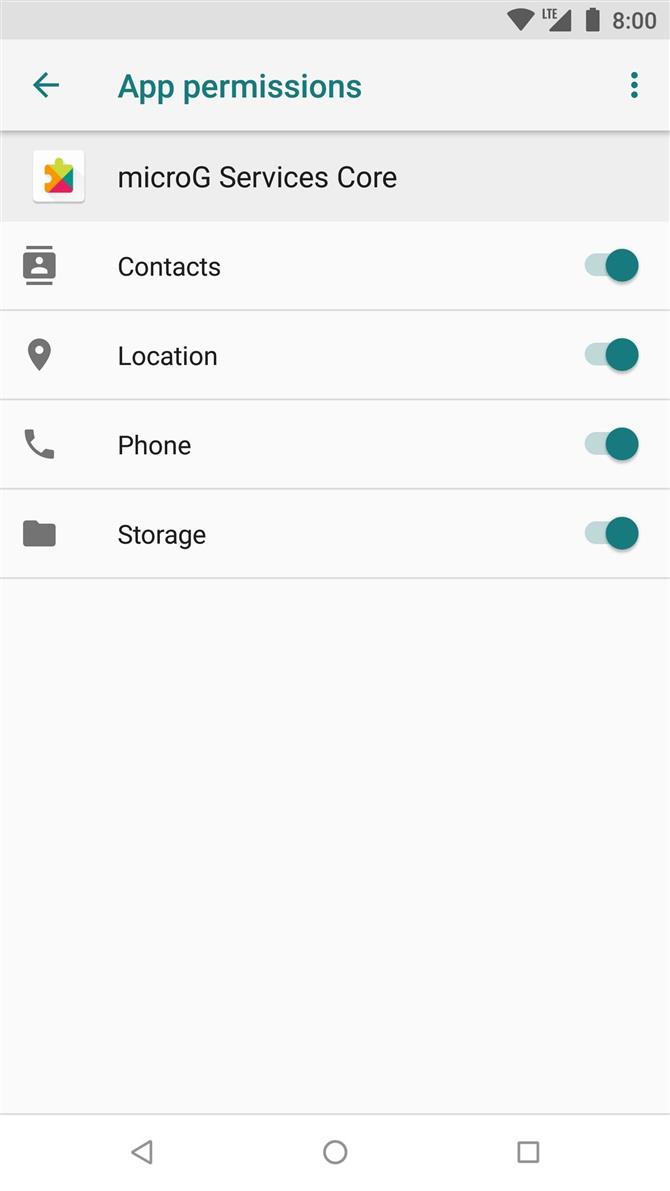
Passaggio 5: eseguire il test di autocontrollo
Apri l’app MicroG e tocca la sezione “Self-Check” nella parte superiore dello schermo. Se la tua ROM supporta la funzione di firma delle firme menzionata nel passaggio 1, la prima casella di controllo dovrebbe essere selezionata e dirà “Il sistema ha il supporto per lo spoofing della firma”.
Dovresti anche notare che quasi tutto il resto ha una casella di controllo attiva, che è esattamente ciò che vuoi vedere. Se ricevi un messaggio che dice “La tua ROM non supporta nativamente lo spoofing della firma”, devi tornare al passaggio 1 e trovare una ROM personalizzata per il tuo dispositivo in grado di supportare questa opzione.
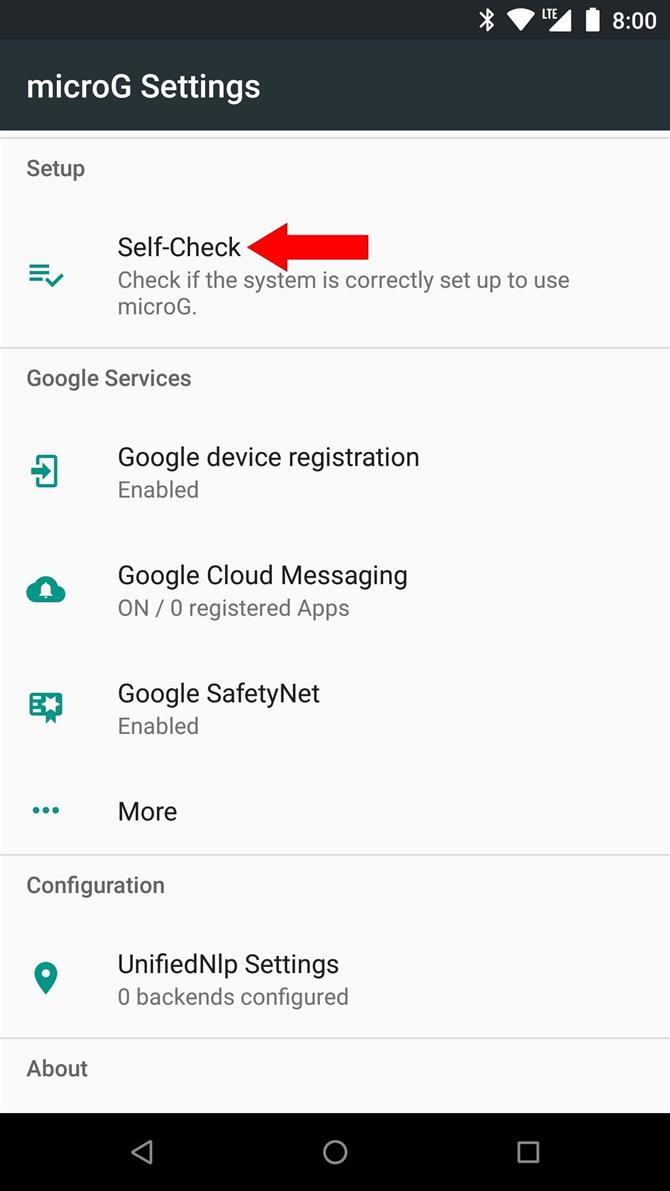
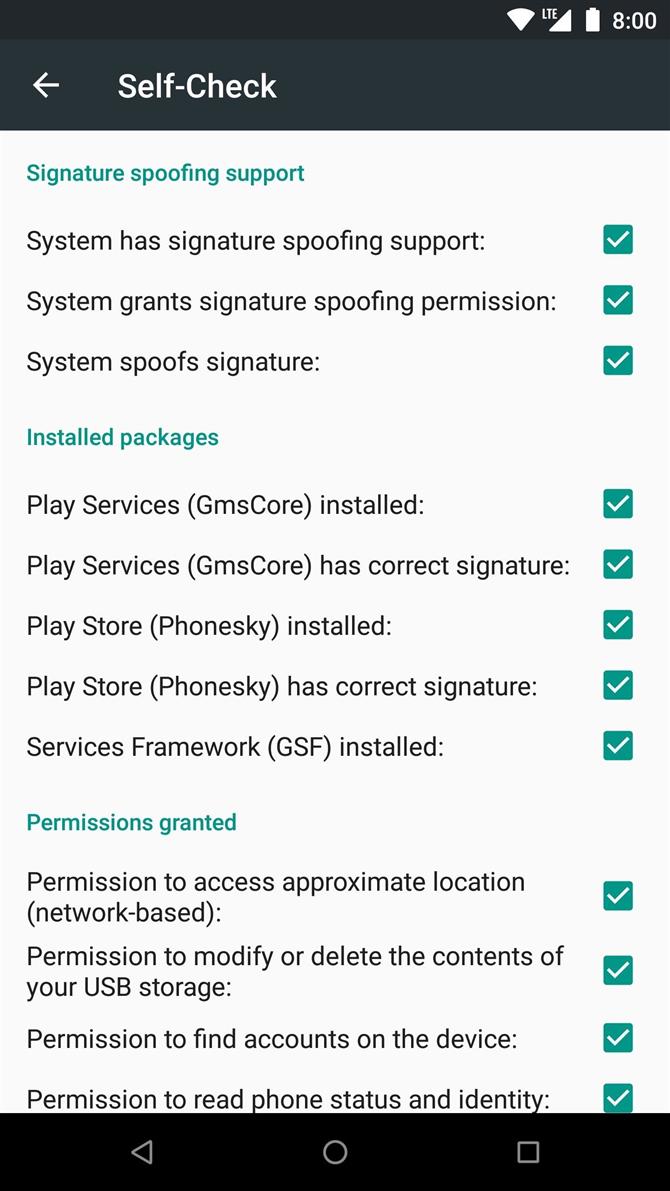
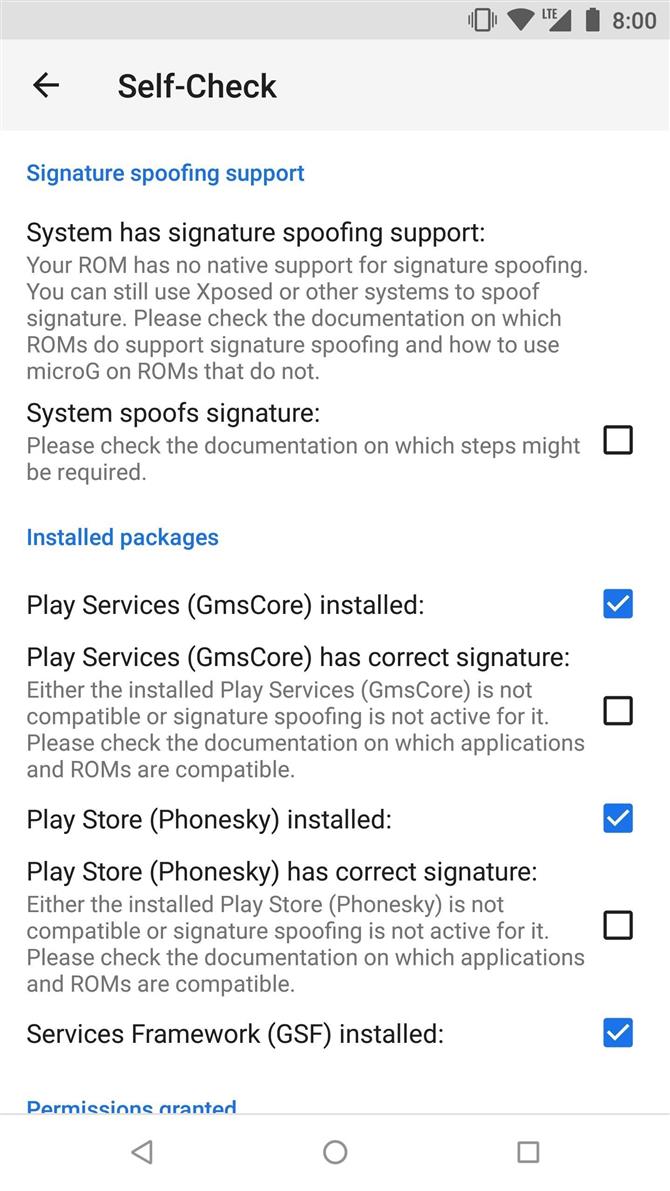 (2) Questo è esattamente ciò che si desidera vedere quando si esegue il test Self-Check. (3) Ecco come appare quando la tua ROM non supporta lo spoofing della firma.
(2) Questo è esattamente ciò che si desidera vedere quando si esegue il test Self-Check. (3) Ecco come appare quando la tua ROM non supporta lo spoofing della firma.
La tua esperienza non sarà eccezionale senza lo spoofing della firma, quindi consulta la documentazione per la ROM, chiedi allo sviluppatore o chiedi anche alla community se non riesci a capirlo. In alternativa, puoi eseguire il flashing di una ROM e fare in modo che il test di autocontrollo sia rapido e veloce da scoprire in un istante. Una volta trovata una ROM che supera il test e funziona per te, puoi passare al passaggio successivo.
Passaggio 6: configurazione dei servizi di localizzazione (facoltativo)
Se si desidera essere in grado di utilizzare i servizi di localizzazione, come il GPS per mappe o meteo, è necessario abilitare le opzioni all’interno dell’app MicroG. Dal momento che non ti stai più affidando ai servizi ufficiali di Google Play per recuperare i dati sulla tua posizione, MicroG lo gestisce tramite le impostazioni di UnifiedNlp.
Dalla schermata principale dell’app MicroG, tocca “Impostazioni UnifiedNlp”, quindi “Configura back-end posizione” e assicurati che Mozilla Location Service sia selezionato. Tocca “OK”, quindi tocca “Configura i backend di ricerca degli indirizzi” e assicurati anche che sia selezionato “Nominatim”.
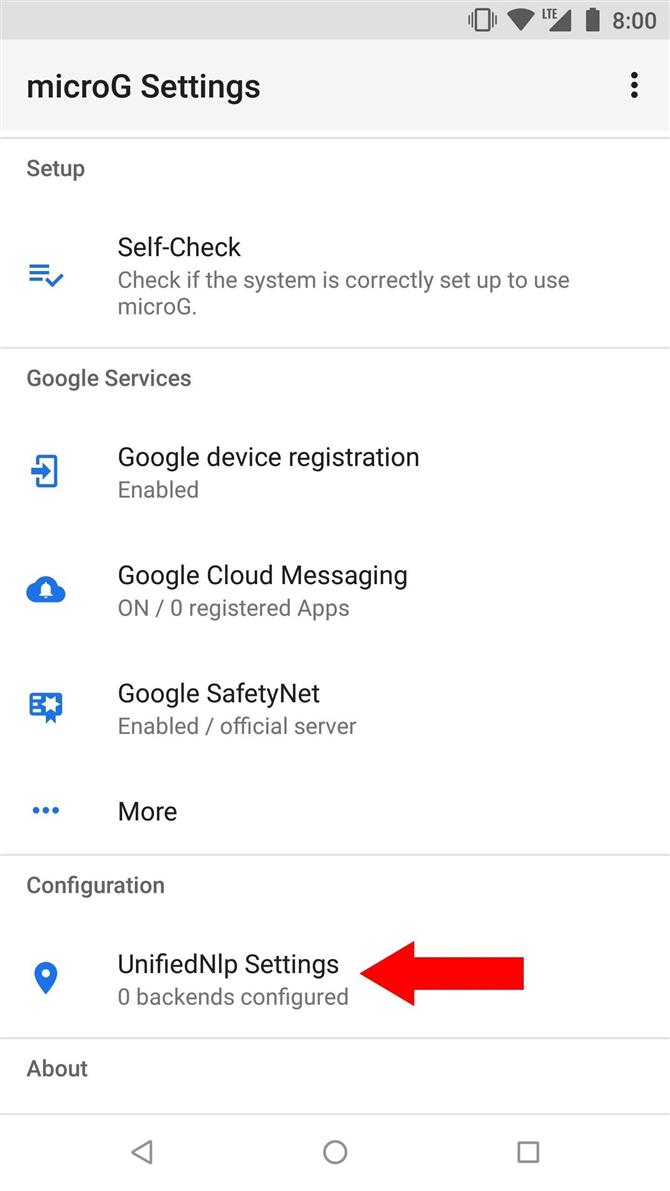
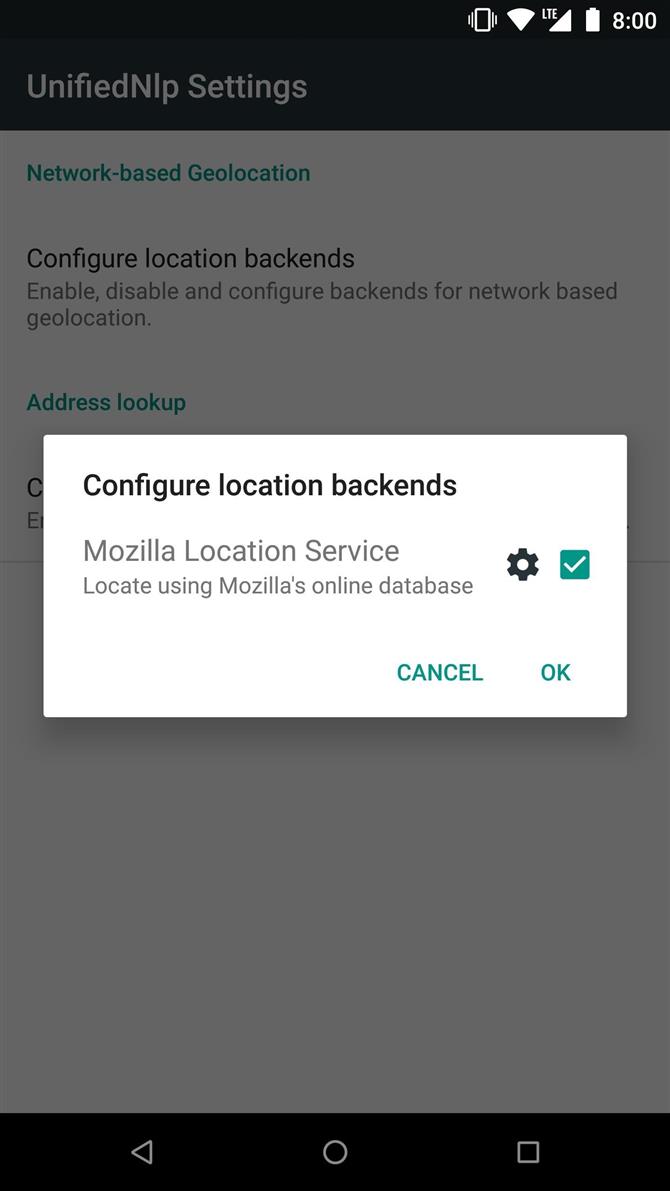
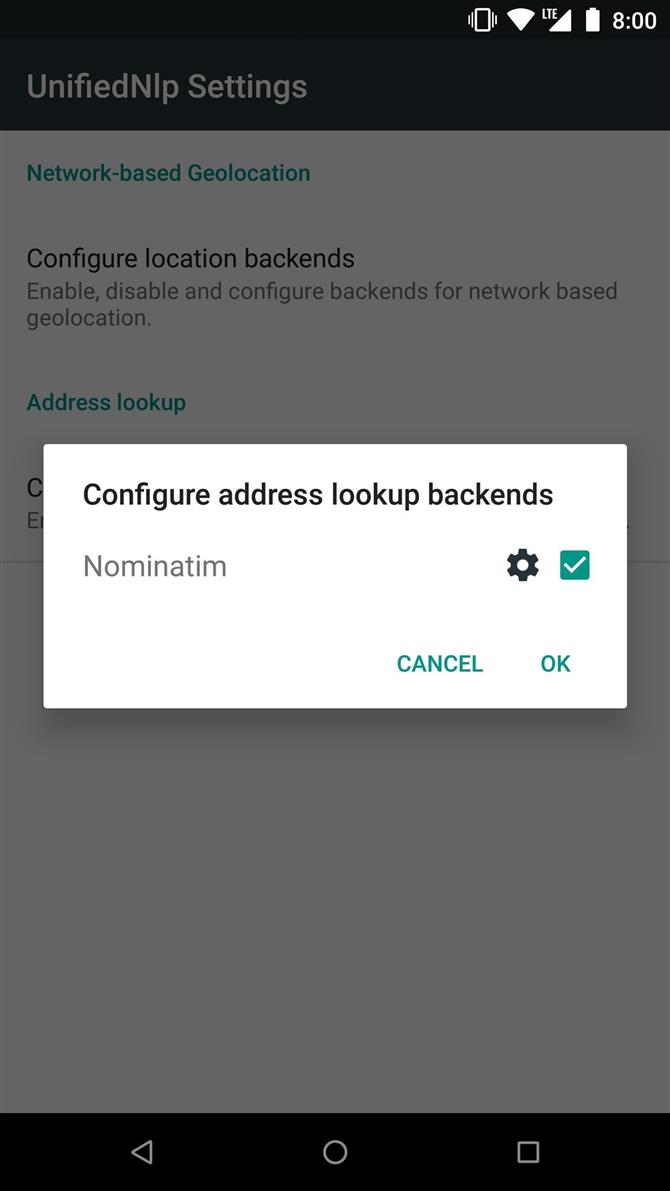
Visualizza le impostazioni rapide dalla barra di stato e assicurati che le impostazioni relative alla posizione siano attive in modo da poter utilizzare i nuovi servizi di localizzazione senza Google. Da questo punto in poi, il GPS dovrebbe funzionare esattamente come se si utilizzassero i servizi Google Play predefiniti. Ora puoi lavorare sulla creazione del tuo elenco di app per riavviare il tuo dispositivo, poiché non hai installato un pacchetto Gapps con questa ROM personalizzata. Buona fortuna e buon divertimento!
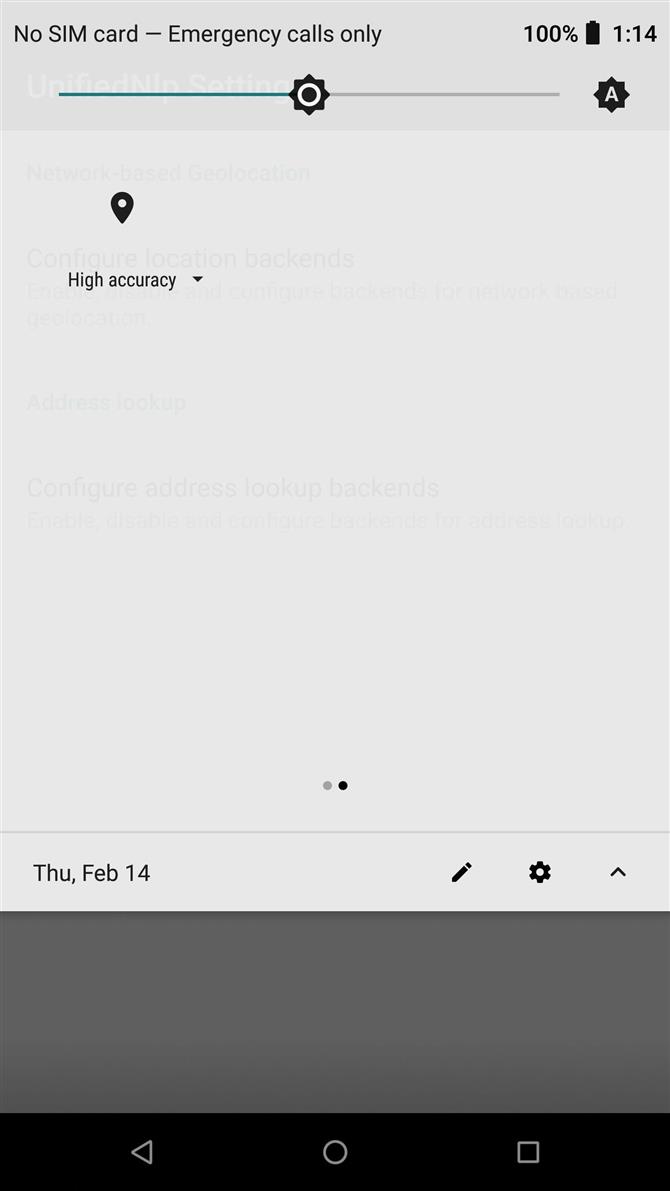
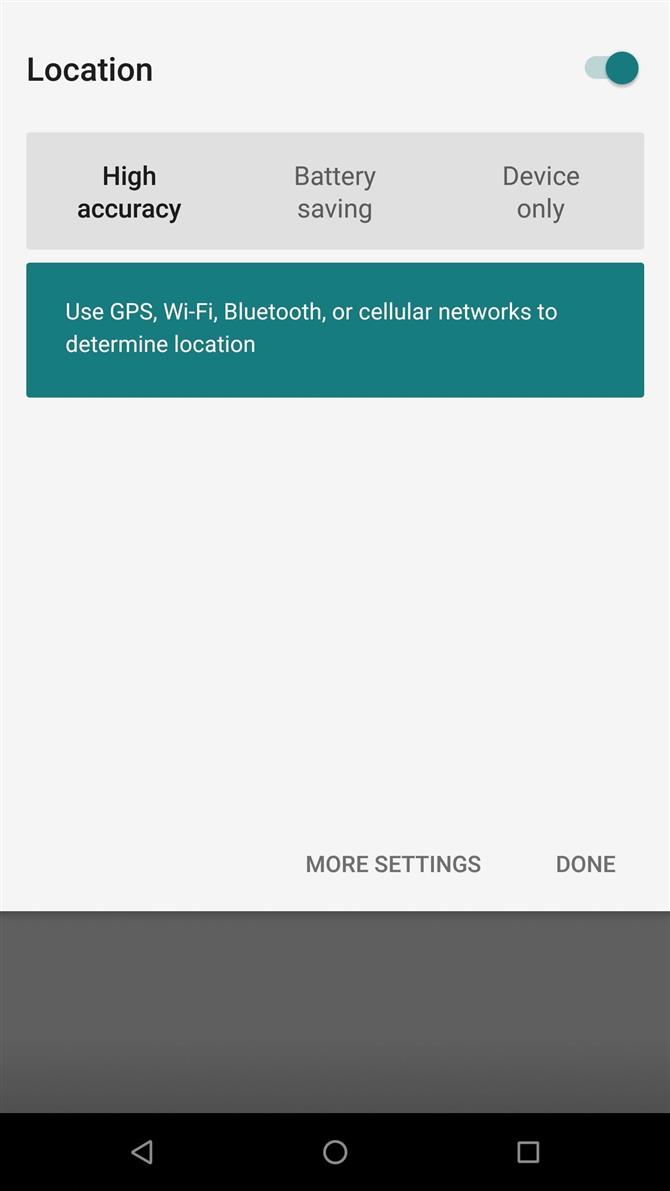
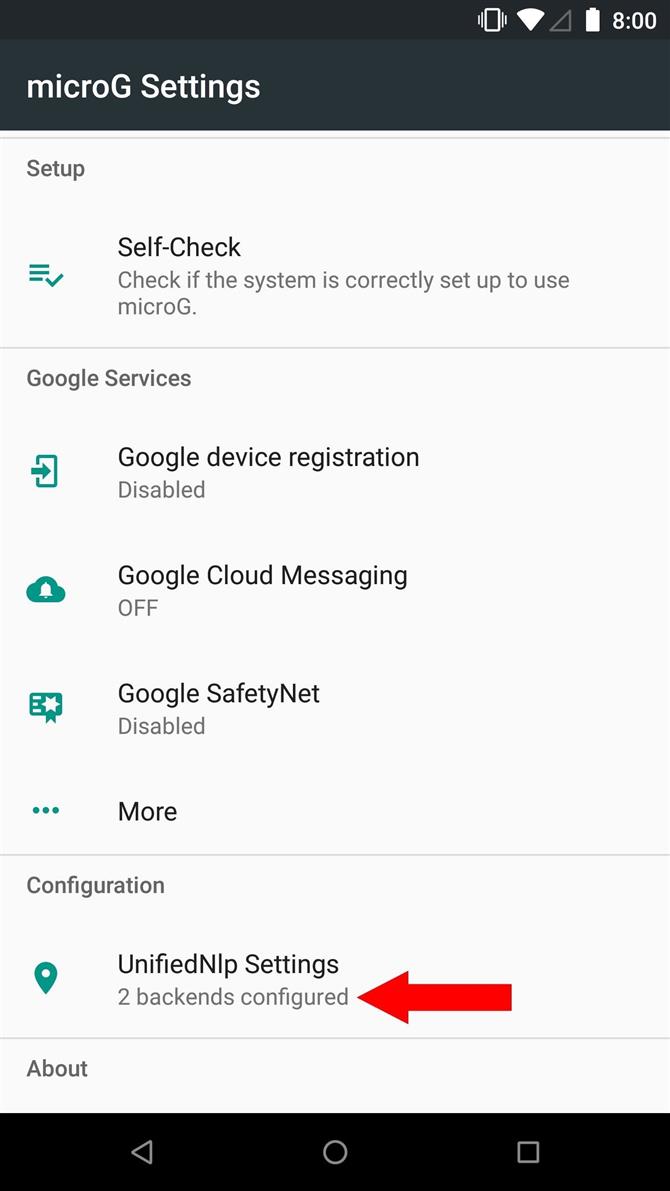
Questo articolo è stato prodotto durante Android come ‘copertura speciale sulla privacy e sicurezza dello smartphone. Scopri l’intera serie sulla privacy e sulla sicurezza.